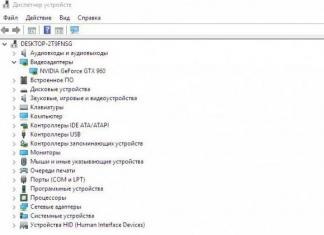Здравствуйте. Не секрет, что очень многие сегодня основное время проводят в соцсетях. И поэтому нужен быстрый доступ к ним и желательно сразу к наиболее популярным одновременно. Компания Mail.ru Group для таких целей разработала свой браузер под названием Амиго в переводе с испанского - «друг».
Немного истории. Браузер Amigo был разработан на движке Chromium в начале 2011 года и имел первоначальное имя «Интернет@Mail.ru». Спустя год его переименовали в «Амиго». Поддерживает операционную систему Windows XP и выше. Позднее был разработан под систему Android, Linux, Macintosh.
Установка браузера Amigo
Для того, чтобы загрузить последнюю версию браузера Amigo зайдите по этому адресу new. amigo. mail. ru
Здесь вы узнаете об особенностях данного браузера. В частности, браузер предоставляет возможность прослушивать вашу музыку, которая есть в вашем аккаунте в той или иной соцсети. Если ваши друзья, знакомые что-то добавили вы сразу же об этом узнаете. И сможете также быстро провести оценку этой новости и т.п. Помимо этого браузер дает вам возможность общаться с родными, не заходя непосредственно в саму социальную сеть.
Итак, мы зашли на указанную выше страницу
Внимание ! Если вы не хотите устанавливать браузер Амиго по умолчанию и у вас уже установлен , то снимите две галочки. Для загрузки браузера нажимаем кнопочку «Установить ». Произойдет загрузка файла инсталлятора браузера. дважды по нему кликаем и запускам процесс загрузки и установки Амиго.

Примерно через пару минут браузер установится и автоматически откроется страница с благодарностью о выборе браузера Амиго. Поскольку он разработан на том же самом движке, что и , Amigo внешне очень похож на браузер от компании Google. Поэтому разобраться с ним вам не составит особого труда, если вы знакомы с Chrome.

Нажимаем кнопочку «Продолжить ».

Далее вам предложат установить кнопку на панель задач о новых входящих письмах . Тут вы сами для себя решаете, как вам поступить. Мы же не будем устанавливать эту кнопку и выбираем «Продолжить без установки »

Затем нам предлагают поставить кнопку музыки на панель задач. Также отказываемся. О том, как потом в дальнейшем установить или убрать эти кнопки, смотрите ниже, когда будем рассматривать настройки Амиго.
Перед нами загрузится главная страница mail.ru
Подключаем социальные сети к браузеру Амиго
Как мы уже говорили, основным преимуществом данного браузера является то, что к нему можно подключить свои аккаунты из социальных сетей.
Перечислим их слева направо - Почта Mail.ru, Вконтакте, Одноклассники, Мой Мир, Twitter. После них идут кнопки чата и основного меню браузера.
При нажатии на первую кнопку вы попадается в почту Mail.ru. При первом входе вам, как обычно, нужно ввести ваш ящик и пароль к нему.


В новом окне вводим свои данные. Жмем «Войти »

После этого мы должны дать разрешение на доступ к нашей странице Вконтакте. Все, эту сеть мы подключили. Аналогично поступаем с остальными социальными сетями.
Теперь при нажатии на кнопки подключенных социальных сетей вы будете видеть всю ленту действий ваших друзей. Прямо здесь можно поставить Класс (Одноклассники) или Нравится (Вконтакте) какой-либо новости. И все это не отрывает от работы с открытым сайтом. Панель соцсетей располагается справа и не мешает вам просматривать интернет ресурс.
Общение через чат
Когда вы подключили одну или несколько аккаунтов из социальных сетей, можно открыть чат и начать свое общение прямо из браузера Амиго. Для этого открываем чат.

Здесь будут отображаться список ваших друзья, которые находятся в режиме онлайн в той или иной сети. Для начала беседы щелкаем по нужному контакту и переходим в режим общения.

Внизу вводим сообщение и отправляем. Все просто и удобно. Для закрытия чата повторно нажмите на кнопку Чат.
Настройки браузера Амиго.
Для доступа к настройкам Амиго зайдите в основного меню и выберите пункт Настройки
На вкладке «Настройки Амиго» перечислены все настройки браузера. Разберем их по порядку.

Панель со строкой поиска . Здесь вы можете отключить отображения кнопок социальных сетей, которые вам не нужны.

Рабочий стол . В этом блоке вы сможете добавить кнопки на панель задач или на рабочий стол. Честно сказать, я не смог добавить кнопку Музыка на панель задач. Ставлю галочку, но кнопка не устанавливается. Ни на рабочий стол, ни на панель задач. Почему? Затрудняюсь ответить. Если вы знаете почему не добавляется кнопка Музыка через эту настройку, напишите, пожалуйста, в комментариях об этом. Буду признателен.
Как же все-таки добавить кнопку Музыку на панель задач, смотрите ниже.


Выбор стартовой страницы в Амиго . Как во всяком любом браузера, в Амиго тоже можно назначить стартовую страницу. Это может быть, как текущая стартовая страница, можно настроить так, чтобы открывались те страницы, которые были открыты в момент последнего закрытия браузера. Также можно задать страницы на ваш выбор. Например, адрес нашего сайта и нажмите на плюс. Адрес добавится и в поле можно будет добавить еще один сайт.
Чат . Здесь представлены настройки звуковых уведомлений, отображения контактов в чате. Ничего сложного.
Трей-клиент . После установки браузера Амиго в трее (рядом с часами) появляется трей-клиент для быстрого доступа к браузеру Амиго. Он будет вам подсказывать о новых сообщениях в чате.
Настройки браузера Амиго.

Они мало чем отличаются от настроек браузера Google Chrome. В дополнительных настройках вы сможете , настроить шрифты, их размер, . Один небольшой минус - в Амиго нельзя изменить поисковую систему по умолчанию. Изначально установлена только одна - система поиска от Mail.ru и изменить ее никак нельзя.
Как прослушать музыку в Амиго?
Браузер Амиго собирает вашу Музыку со всех подключенных социальных сетей в одном месте. Вам не надо будет заходить в отдельную социальную сеть для прослушивания вашей музыки. Теперь просто достаточно открыть Амиго и вся Музыка у вас перед глазами.
Как описывалось выше, кнопка Музыка по непонятным пока причинам не добавляется на панель задач. Для того, чтобы запустить проигрыватель, заходим в Пульт и запускаем приложение Музыка

Пульт открывается путем нажатия на плюс. Подобным образом открывается Новая вкладка во всех браузерах. Только в браузере Амиго помимо визуальных закладок есть дополнительные расширения. В частности, музыка, быстрый доступ в почту Mail.ru, гороскоп на сегодня, погода, курсы валют и многое другое. Для добавления своей закладки нажмите на плюс под панелью закладок. Указываете адрес сайта и ресурс добавляется на панель визуальных закладок.
Для перехода к другим закладкам подведите мышь к правой стороне браузера. Появится темная стрелочка, по ней переходим к следующим закладкам.
Нас же интересует расширение Музыка. Кликаем по нему.

Перед нами откроется Топ-чарт популярной музыки в социальных сетях, к которым мы подключены. Слева представлены различные жанры музыки. Мы же выбираем «Моя музыка », которая есть у нас в социальных сетях.

И вот наша вся музыка. Вверху можно переключаться между социальными сетями для прослушивания музыки, которая там есть.
Поскольку Музыка открылась в отдельном окне, давайте сразу закрепим ее на панели задач. Подводим курсор на панели задач к иконке приложения, нажимаем правую кнопку мыши и выбираем «Закрепить на панели задач ». Теперь даже если мы закроем окно Музыка, иконка останется на месте.
Если у вас есть сборники песен, то можно очень легко переключится между сборниками и треками, выбрав соответствующий переключатель.
Установка расширений для браузера Амиго.
Установка расширений ничем не отличается от стандартной установки расширений в Google Chrome. Все расширения для Амиго доступны в интернет магазине Google.
Как удалить браузер Амиго?
Процесс удаления браузера такой же как у большинства программ. В Windows 10 заходим в меню Пуск - Параметры . Далее Система, затем переходим на вкладку Приложения и возможности, находим наш браузер Амиго, кликаем по нему и затем по кнопке Удалить.
Можно также удалить при помощи программы или любыми другими.
Вот, пожалуй, на этом и все. Сегодня мы познакомились с новым браузером - Амиго. Рассмотрели его основные настройки, функции. Надеюсь, вы оцените его. Если вы пользовались этим браузером, поделитесь в комментариях своими впечатлениями о нем. До новых встреч!
Ты не можешь менять направление ветра, но всегда можешь поднять паруса, чтобы достичь своей цели.
Амиго браузер – бесплатный веб-обозреватель от разработчиков Майл.Ру на движке Chromium. Сочетает в себе быструю скорость загрузки данных и синхронизацию с социальными сетями для беспрерывного общения.
Многие пользователи отмечают возможность быстрого веб-сёрфинга в браузере и наличие всех необходимых опций для слаженной и доступной работы. Поскольку программа создана разработчиками Mail.ru Group, вышеназванный сервис обеспечивает рассылку уведомлений с их почты и социалок без отрыва от текущей работы. Боковая панель на рабочей странице дает возможность параллельного общения в Twitter, Facebook, VK, Одноклассники и Мой Мир и работе в интернете.
Встроенный в веб-навигатор проигрыватель осуществляет прослушивание любимых хитов, поиск музыкальной композиции или видео из социалок с возможностью выбора качества файла и создания своего плей-листа. Самостоятельно можно менять темы оформления домашней страницы и визуализировать закладки.
Мнения о браузере разделились: одни считают, что быстрая работа и взаимодействие с соц. сетями делают его удобным и полезным, другие считают, что навязывание своего ПО и сильная нагрузка на систему дают свои минусы в желании использовать веб-обозреватель в дальнейшем. Поэтому рекомендуем скачать бесплатно Амиго браузер на компьютер и самостоятельно выбрать приоритеты в использовании проги.
Амиго 61.0.3163.114
Скачать браузер Амиго бесплатно для Windows 7, 8 и 10
Браузер Амиго - бесплатный и достаточно простой интернет-обозреватель от Mail.ru, предназначенный для общения в социальных сетях Одноклассники и ВКонтакте. Отличительная черта браузера - встроенные сервисы от Mail.ru. Получение уведомлений почтового ящика Mail.ru в фоновом режиме, на какой бы web-странице Вы не находились. Сообщения друзей и близких в соцсетях, моментально появляются в удобной ленте. Встроенный плеер - бесплатный поиск и прослушивание любой музыки. Скачать браузер Амиго бесплатно можно по ссылке внизу страницы.
Но главная особенность Amigo - нагрузка на систему. Хотя этот обозреватель реализован на базе Chromium, в отличии от Chrome и Яндекс.Браузер , разработанных на том же движке, вкладки не запускаются как отдельный процессы. И как следствие низкое потребление оперативной памяти.
Характеристики интернет-браузера Амиго:
- Встроенные сервисы работы с популярнейшими соцсетями Рунета.
- Автоматические уведомления о входящей почте на Mail.ru.
- Аудиозаписи из социальных сетей воспроизводятся в один клик.
- Посты, фотографии и ссылки оперативно публикуются в соцсети.
- Большой выбор тем оформления.
- Встроенный плеер Unity, поддержка браузерных игр.
- Поиск от Mail.Ru.
- Плеер. Бесплатный поиск и прослушивание музыки. Текст песен и информация об исполнителе.
- Встроенный блокировщик рекламы.
Амиго скачать бесплатно
Скачайте бесплатно браузер Амиго для Виндовс 7, 8 и 10 с официального сайта. Наш сайт отслеживает все обновления программ для того, чтобы у Вас была последняя версия браузера Амиго.
Браузер Амиго для Windows - это не только обозреватель страниц сайтов в интернете, это еще и полноценная социальная платформа для общения с друзьями. С помощью функции «чат» вы можете переписываться со своими контактами из социальных сетей ВКонтакте, Одноклассники и «Мой Мир» через встроенный мессенджер.
Использовать Амиго на Windows 10 (да и вообще, на любых версиях этой операционной системы) одно удовольствие. У браузера есть несвойственная для такого типа программ опция - автозапуск вместе с Windows. Это полезная функция будет держать вас всегда в курсе новых сообщений от друзей - уведомления о них будут приходить в трей (если браузер был запущен и даже если он свернут).
Значок каждой социальной сети можно закрепить на рабочем столе. При чем эта опция включается кликом всего одной кнопки в настройках Амиго. Не секрет, что многие пользователи открывают свою соц. сеть, набирая ее название в поиске и затем переходя на нее оттуда. Гораздо удобнее просто кликнуть на ярлык «ВКонтакте» (к примеру) на рабочем столе и сразу перейти на свою страничку. Это еще и безопасно - вероятность того, что вы из поиска попадете на поддельный (вирусный) сайт, который выдает себя за соц. сеть - отсутствует.
Преимущество Амиго перед другими браузерами для Windows
Основное преимущество - это, как было упомянуто выше, ориентация на социальные сервисы. Ни в одном браузере такого нет. С Амиго вы всегда будете в курсе новых сообщений и писем, приходящих на вашу электронную почту, а новости из вашей ленты можно читать одновременно открывая и просматривая другие сайты (благодаря синхронному отображению на двух панелях).
Особенности Амиго для Windows
- Многие на персональных компьютерах слушают музыку. Но для начала эту музыку нужно где-то скачать или достать компакт-диск с треками. Браузер Амиго для Windows предоставляет третий вариант - прослушивание музыки онлайн с помощью приложения Амиго.Музыка . Это приложение осуществляет поиск нужной вам композиции в социальных сетях, при этом оно позволяет загружать оттуда свой плей лист и даже слушать музыку друзей через встроенный плеер.
- Понравившиеся треки можно сохранять в свой локальный список избранного и делиться мнением о них со своими подписчиками.
- Топ чарты, подборки популярных исполнителей и текущие музыкальные тренды - вы будете в курсе всего благодаря этому музыкальному дополнению функционала Амиго.
Преимущества
- Новая вкладка в Амиго на Windows 7, 8, и 10 может служить дополнительным информационным монитором - кроме миниатюр сайтов и приложений на ней можно размещать виджеты прогноза погоды, курса валют, астрологического прогноза для вашего знака зодиака и другой информации. Для фона этой вкладки можно установить любое изображение;
- Амиго полностью совместим с расширениями браузера Google Chrome. Устанавливать их можно из одного общего магазина;
- Амиго одинаково хорошо и быстро работает на Windows 32 bit и 64 bit.
Чего не хватает
- Нет возможности слушать музыку, если у вас нет аккаунта хотя бы в одной социальной сети.
Ниже вы можете скачать Амиго Браузер для Windows 10, 8, 7, XP и Vista бесплатно, на русском языке, всегда последнюю актуальную версию.
Браузер Амиго - это браузер для общения в социальных сетях от Mail.Ru Group. Группа компаний Mail.ru решила не отступать от своих конкурентов, и тоже выпустила свой собственный браузер Amigo.
Главное отличие браузера Amigo, от конкурентов, состоит в том, что он тесно связан с социальными сетями. В браузер интегрированы приложения для работы с социальными сетями, в первую очередь, с теми, которые принадлежат группе Mail.ru, или в которых эта группа имеет свою долю.
Браузер Amigo интегрирован с социальными сетями: Facebook, Twitter, Одноклассники.ру, ВКонтакте, Мой мир. Как вы видите, в этом списке две международные социальные сети: Facebook, Twitter, а также социальные сети, которые принадлежат группе Mail.ru: Одноклассники.ру и Мой мир, а также социальная сеть, в которой группа Mail.Ru имеет свою долю: ВКонтакте.
Наверное, этим и объясняется название браузера - «Амиго». Так как, я в школе учил испанский язык, то до сих пор помню перевод этого слова на русский язык - «друг». В Mail.ru Group подчеркивают, что социальный браузер Amigo создан в первую очередь для общения.
Браузер Амиго разработан на основе Chromium, поэтому управление браузером Amigo очень похоже на управление браузером Google Chrome. Первоначально Mail.ru выпустило свой браузер под названием «Интернет». Теперь дошла очередь до нового браузера Амиго.
Скачать браузер Amigo можно с официального сайта со страницы загрузки.
Скачать браузер Амиго
Социальный браузер Aмигo
После запуска программы, перед вами откроется окно браузера Амиго. По начальному окну браузера, сразу видна его интеграция с социальными сетями. В правой части окна браузера расположена боковая панель социальных сетей, для использования социальных сетей прямо из рабочего окна браузера.
Можно будет открыть в правой части окна браузера колонку социальной сети (на выбор) и в режиме реального времени наблюдать за происходящими там изменениями.
Так как, браузер Amigo разработан на основе Chromium, то управление браузером Амиго, очень похоже на настройки и управление браузером Google Chrome. В настройки браузера можно войти, после нажатия в правом верхнем углу на кнопку «Амиго».
Затем в контекстном меню необходимо выбрать на пункт «Настройки». После этого открывается окно «Настройки Амиго». Здесь расположены основные настройки браузера.
Вы можете оставить настройки браузера, сделанные по умолчанию, или изменить их по своему усмотрению.
В браузер Амиго можно устанавливать расширения, которые были созданы для браузера Google Chrome. По умолчанию в браузер установлено только одно расширение: «Визуальные Закладки» от Mail.Ru.
Для установки новых расширений в браузер Амиго нужно будет нажать на кнопку «Амиго», а потом перейти по пути «Инструменты» => «Расширения». На странице Расширения» находятся уже установленные в браузер расширения. Для установки нового расширения в браузер Амиго, в самом нижней части страницы следует нажать на ссылку «Еще расширения».
Далее откроется страница «Интернет-магазин Chrome». На этой странице необходимо нажать на кнопку «Расширения», расположенную в правой панели. Необходимые расширения вы можете искать по разделам, а также визуально, или ввести название нужного расширения в поле поиск среди расширений.
После запуска браузера Амиго, вы увидите, что в правой части окна браузера, расположена панель социальных сетей, на которой находятся кнопки социальных сетей: ВКонтакте, Одноклассники, Мой мир, Facebook, Twitter.
Вы можете открыть боковую колонку социальной сети для знакомства с новостями или для диалога с собеседниками. Боковая колонка открывается или закрывается после нажатия на кнопку соответствующей социальной сети. Эту боковую колонку можно будет свернуть для увеличения отображения веб-страниц в окне браузера.
В боковую панель браузера нельзя добавить другую социальную сеть, кроме тех, которые были интегрированы в браузер изначально.
Для полноценного использования кнопок социальных сетей на боковой панели браузера, вам нужно будет ввести данные своего аккаунта в социальной сети. Для этого после ввода своих данных, вам нужно будет в открывшемся окне, разрешить или запретить браузеру совершать определенные действия от вашего имени в социальных сетях.
Когда вы просматриваете какой-нибудь сайт, одновременно, в боковой панели, где расположены кнопки социальных сетей, вы можете видеть последние записи, отправлять оттуда сообщения своим собеседникам.
В открывшемся окне вы должны ввести свое сообщение, перед сообщением будет размещена ссылка на веб-страницу. Вы можете выбрать все свои социальные сети, или только некоторые. Активными значками выделены те социальные сети, аккаунты в которых вы подтвердили через браузер Амиго.
В браузер Amigo интегрирован аудио плеер. Вы можете слушать музыку, и одновременно просматривать в это время веб-страницы в интернете.